关机快捷键设置
- 分类:教程 回答于: 2015年06月12日 00:00:00
电脑关机其实也是可以设置关机快捷键的,就像win8关机不号召,我们就给它设置个关机快捷键。那么关机快捷键设置是怎样的?现在小编就来跟大家介绍下关机快捷键设置。
相关文章推荐:Win8关机在哪
关机快捷键设置:
1、 首先大家在电脑桌面空白处鼠标右键,接着选择新建,再移动到快捷方式。
2、 在弹出的创建快捷方式界面里面,找到“请输入对象的位置”并书输入“shutdown -s”,接着点击下一步。
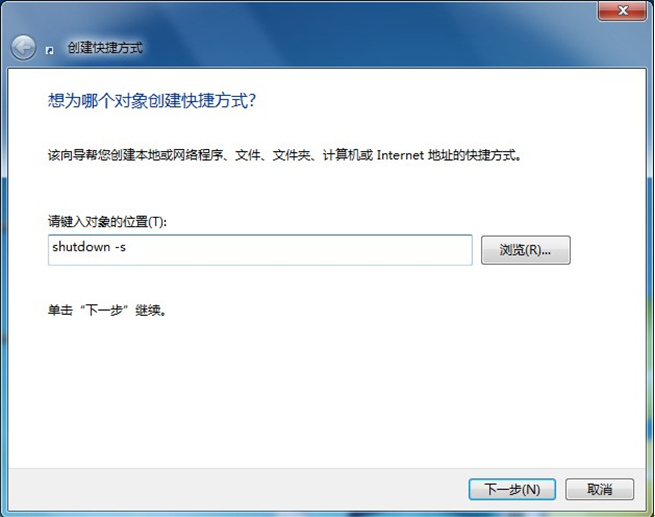
3、 接着在出现的下一步里面输入这个快捷关机的名称,并点击完成。
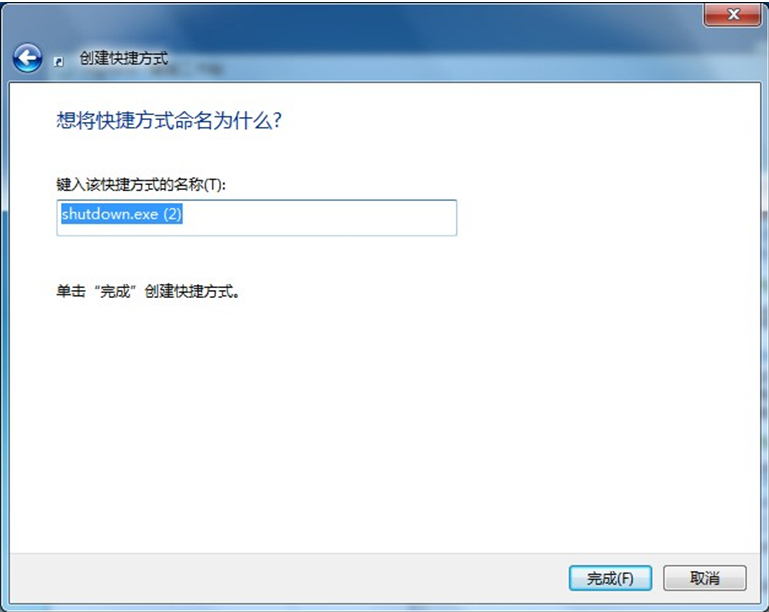
4、 在完成之后,桌面就有了个关机快捷键。打击可以双击该关机快捷方式来关机。或者可以鼠标右键该关机快捷方式,选择属性,然后在“快捷键”那里可以设置自己需要的快捷键。
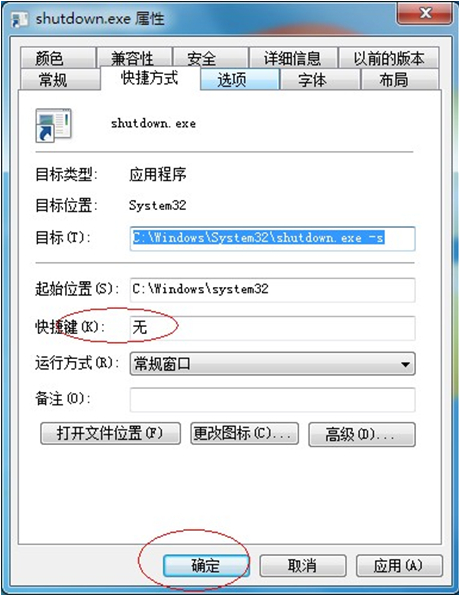
以上就是小编跟大家分享的关机快捷键设置方法。更多电脑重装系统下载尽在小白系统官网。
 有用
26
有用
26


 小白系统
小白系统


 1000
1000 1000
1000 1000
1000 1000
1000 1000
1000 1000
1000 1000
1000 1000
1000 1000
1000 1000
1000猜您喜欢
- 小白一键重装怎么下载2022/07/30
- 苹果电脑装双系统的利弊有哪些..2022/05/13
- 简述电脑拿去重装系统要多少钱以及如..2023/03/18
- 帮人重装系统多少钱一次,..2023/03/07
- 电脑可以上微信吗,小编教你电脑怎么用..2018/07/31
- 办公用显卡有哪些推荐2022/12/04
相关推荐
- 电脑蓝屏是什么原因导致的..2022/07/30
- 怎样重装系统win7?2015/07/16
- 想知道ios是什么意思2022/12/06
- 组策略怎么打开2015/07/02
- 台式电脑键盘打不出字怎么回事..2022/01/25
- 电脑硬盘坏了数据恢复的方法..2022/07/06

















